本文介紹漸變筆刷色塊型PPT封面的製作,結果不一定美觀,但提供一種製作PPT封面的思路。更多下載請點擊ppt家園。
ppt模板文章推薦:
PPT透明質感玻璃球製作教程
PPT怎麼製作逼真的木板
怎樣製作PPT主題色分類
打開PPT,建立空白演示文稿。
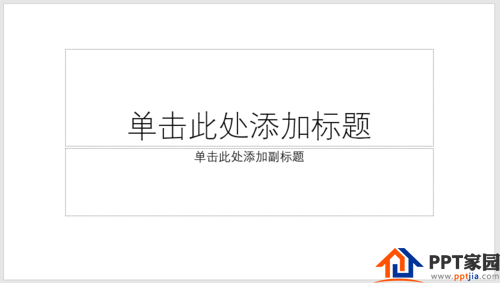
插入一個全屏矩形。
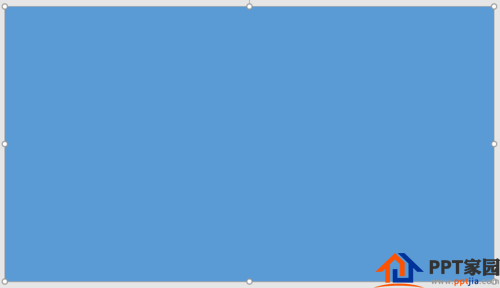
為矩形設置漸變填充。
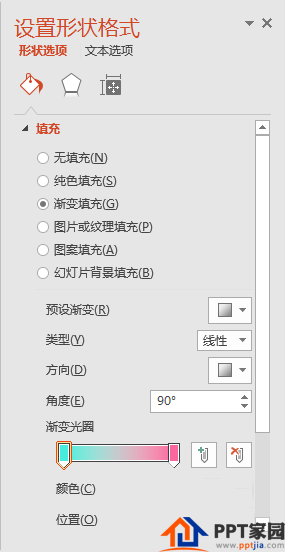
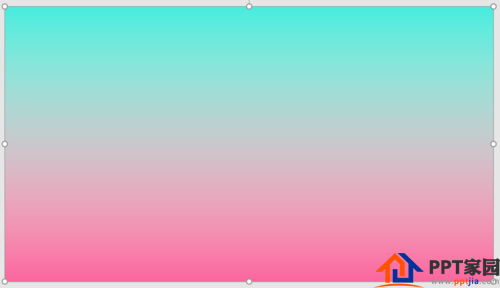
插入一個稍小的矩形。
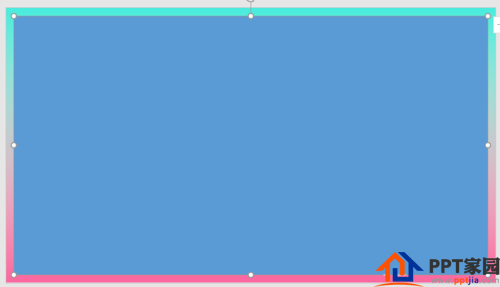
設置填充顏色為白色,並設置一定的透明度。
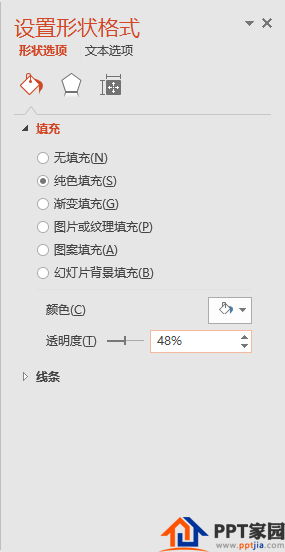
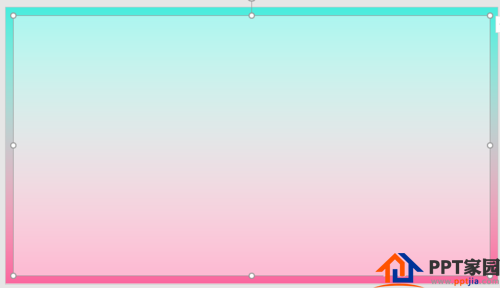
插入一個筆刷形狀。
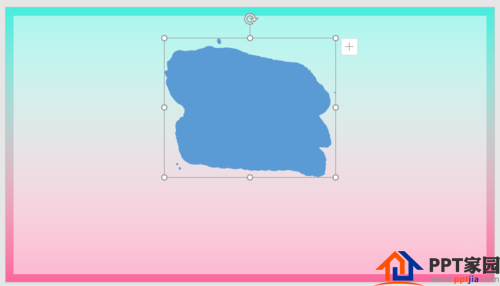
筆刷形狀設置為與全屏矩形一樣的漸變填充色,看上去筆刷好像透明了一樣。
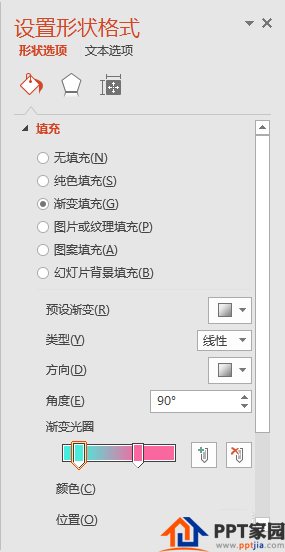
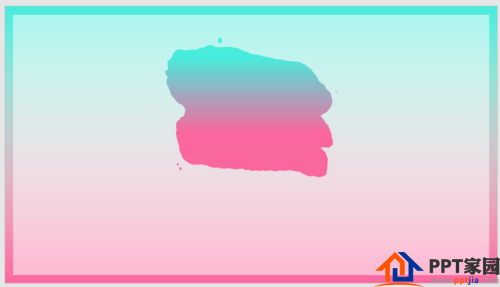
添加上標題和副標題。
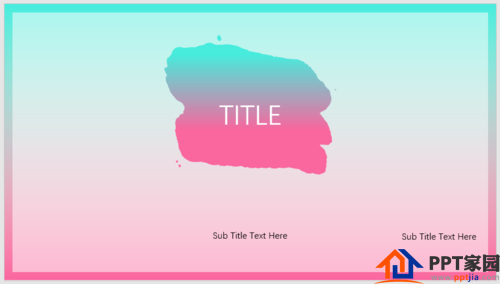
再添加上線框和線條等裝飾元素,就完成了漸變筆刷色塊型PPT封面的製作。
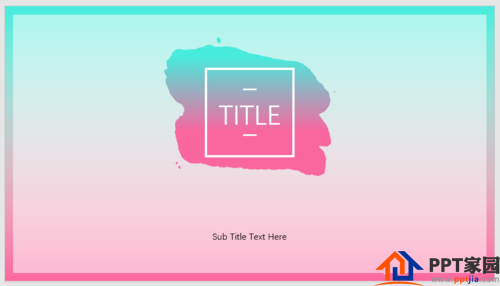
文章為用戶上傳,僅供非商業瀏覽。發布者:Lomu,轉轉請註明出處: https://www.daogebangong.com/zh-Hant/articles/detail/PPT%20Gradient%20Brush%20Color%20Block%20Cover%20Making%20Tutorial.html

 支付宝扫一扫
支付宝扫一扫 
评论列表(196条)
测试